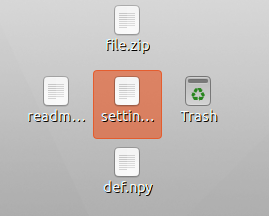| Ubuntu 20.04 Desktop 设置桌面图标大小、间距 | 您所在的位置:网站首页 › 电脑图标大小调节 › Ubuntu 20.04 Desktop 设置桌面图标大小、间距 |
Ubuntu 20.04 Desktop 设置桌面图标大小、间距
|
Ubuntu 20.04 Desktop 设置桌面图标大小、间距
说明正文
说明
时间:2020-12-24 本文基本完全抄袭了这篇文章:https://blog.csdn.net/weixin_34333047/article/details/112633293 看时间也可能是抄袭的这篇文章:https://zhuanlan.zhihu.com/p/300656947 总之第一次看教程的时候感觉自己太菜了,补充了一丁点内容。 正文Ubuntu 20.04 Gnome中的桌面通过名为“ Desktop Icons ”的扩展进行处理。它通过Gnome Tweaks或扩展工具提供选项,可以从小,标准和大图标大小中进行选择。 安装gnome-tweaks:按键盘上的Ctrl + Alt + T打开终端,输入以下内容 : sudo apt install gnome-tweaks 启动gnome-tweaks:可以在菜单找到名为”Tweaks“的软件(中文名叫”优化“),启动该工具。也可以在命令行输入命令gnome-tweaks直接启动该工具。 打开后,在标签“扩展”里面,点击Desktop Icons旁边的小齿轮进行配置。 如果三个图标大小不符合您的要求怎么办?可以改配置文件。 编辑扩展文件 按键盘上的Ctrl + Alt + T打开终端,然后运行命令通过vim文本编辑器(或任一你会用的文本编辑器)编辑文件: sudo vim /usr/share/gnome-shell/extensions/desktop-icons@csoriano/prefs.js打开文件后,向下滚动并找到“ ICON_SIZE”,“ ICON_WIDTH”和“ ICON_HEIGHT”的行。并更改所需的值。
在更改“ ICON_SIZE”对实际图标大小的影响时,编辑“ ICON_WIDTH”和“ ICON_HEIGHT”将更改图标选择区域的宽度和高度,这会影响水平和垂直间距。 进行更改后,保存文件。在桌面按Alt + F2,在“运行命令”框中键入r,然后按Enter以重新启动Gnome Shell以应用更改。 注意:间距太小文件名显示不全的,暂时不知道咋解决,望大佬赐教。 |
【本文地址】
公司简介
联系我们
 根据自己的需要,选择“桌面图标大小”。
根据自己的需要,选择“桌面图标大小”。